Tabl cynnwys
Yn yr erthygl hon, byddaf yn trafod sut i grwpio colofnau yn Excel. Pan fyddwn yn gweithio gyda thaenlenni sy'n cynnwys llawer o ddata, mae colofnau rhifau lluosog yn creu sefyllfa llethol. Mewn achosion o'r fath, os gallwn grwpio colofnau sy'n cynnwys mathau tebyg o ddata, byddai'n help mawr. Yn ffodus, mae gan Excel rai opsiynau i grwpio colofnau. Felly, gadewch i ni archwilio dulliau o grwpio colofnau mewn setiau data.
Lawrlwythwch y Gweithlyfr Ymarfer
Gallwch lawrlwytho'r gweithlyfr ymarfer rydym wedi'i ddefnyddio i baratoi'r erthygl hon.<1 Colofnau Grwp.xlsx
5 Dull o Grwpio Colofnau yn Excel
1. Colofnau Grwp Excel trwy Ddewis y Colofnau Cyfan
Gadewch i ni dybio, mae gennym set ddata sy'n cynnwys meintiau gwerthiant rhai eitemau groser ynghyd â chyfanswm y gwerthiannau. Nawr, er hwylustod i'n gwaith, byddwn yn grwpio rhai colofnau sy'n cynnwys meintiau gwerthiant.
Camau:
- Yn gyntaf, dewiswch ystod y colofnau cyfan ( Colofnau C, D, E ).
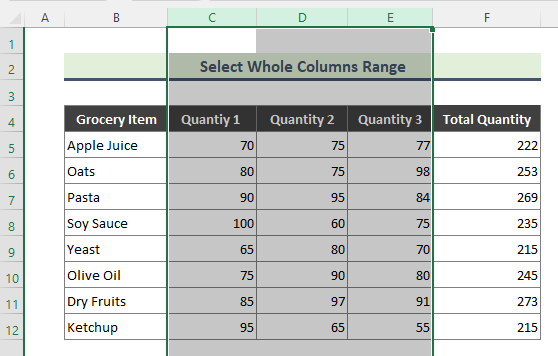 >
>
- Nesaf, ewch i'r tab Data o'r Excel Rhuban , Yna, dewiswch yr opsiwn Amlinelliad . Nawr, cliciwch ar yr opsiwn Group o'r Grŵp gwymplen.
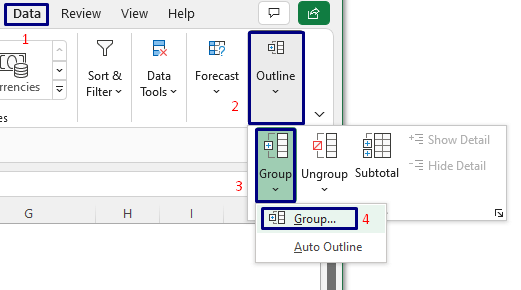
- O ganlyniad, bydd colofnau 3 penodedig yn cael eu grwpio.
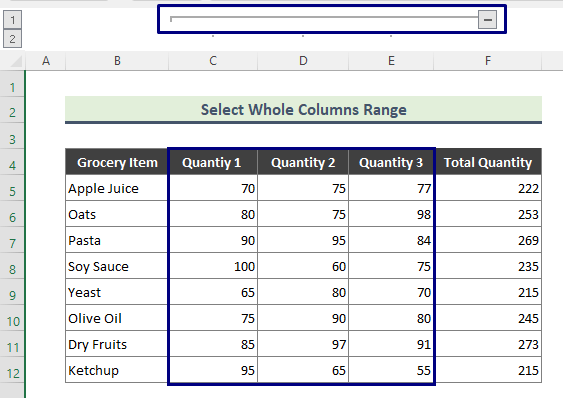 > Sylwer :
> Sylwer : Gallwch ddefnyddio grwpio colofnau aml-lefel mewn ffordd debyg. Er enghraifft, nawr byddwn yn cymhwyso un arallgrwpio i'r set ddata eitemau groser blaenorol. Y camau dan sylw yw:
➤ Dewiswch y cyfan Colofn B & Colofn C .
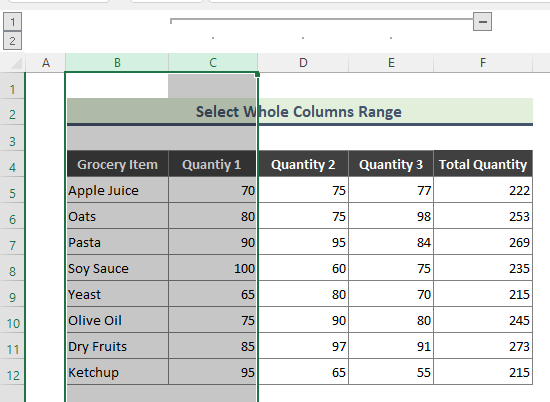
➤ Ewch i Data > Amlinelliad > Grŵp > Grŵp . O'r diwedd, mae grŵp colofn arall yn cael ei ychwanegu at y grŵp blaenorol.
> Darllen Mwy: Sut i Ychwanegu Colofnau yn Excel (5 Ffordd Cyflym )
2. Dewiswch Ystod o Gelloedd i Grwpio Colofnau yn Excel
Gallwch grwpio colofnau drwy ddewis ystod o gelloedd. Mae'r broses ddethol ychydig yn wahanol i Dull 1 .
Camau:
- Yn gyntaf, dewiswch ystod o gelloedd. Yma, rydw i wedi dewis yr ystod C4:E8 .
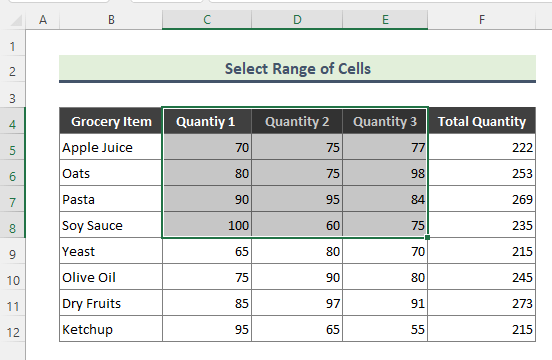
- Yn ail, ewch i Data > ; Amlinelliad > Grŵp > Grŵp .
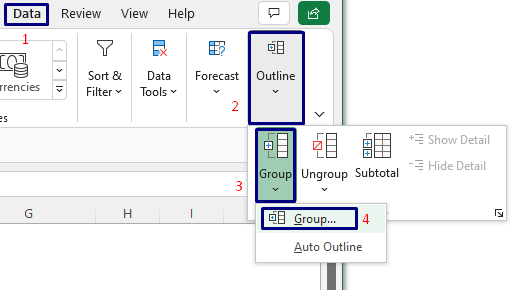
- Nesaf, bydd y ffenestr isod yn ymddangos oherwydd nid yw excel yn deall yr hyn yr ydych yn mynd i'w grwpio ( colofnau neu resi ). Y rheswm y tu ôl i hyn yw eich bod newydd ddewis celloedd, nid colofnau cyfan. Nawr dewiswch yr opsiwn Colofnau o'r ffenestr a chliciwch Iawn .
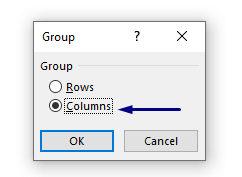
- Yn olaf, y canlynol yw ein hallbwn.
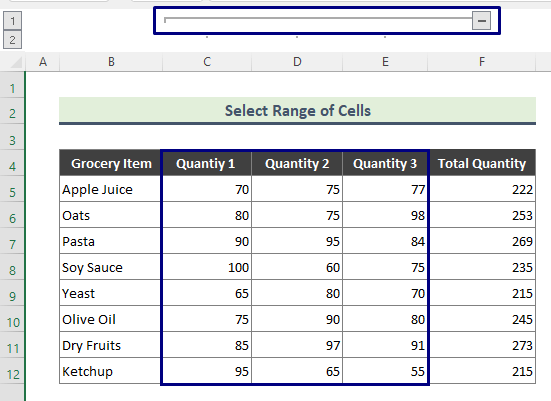
3. Defnyddiwch Opsiwn 'Auto Outline' i Grwpio Colofnau Excel
Mae gan Excel allu rhyfeddol i adnabod patrymau data. Megis, yn ein set ddata, Colofnau C , D , aMae E yn cynnwys mathau tebyg o ddata. Ac, mae Colofn F yn cynnwys crynodeb y 3 cholofn flaenorol. Yn ffodus, mewn achosion o'r fath, nid oes rhaid i chi ddewis unrhyw golofn i'w grwpio gan y bydd Excel yn synhwyro'n awtomatig pa golofnau i'w grwpio.
Camau:
- Ewch i'r daflen waith i ddechrau.
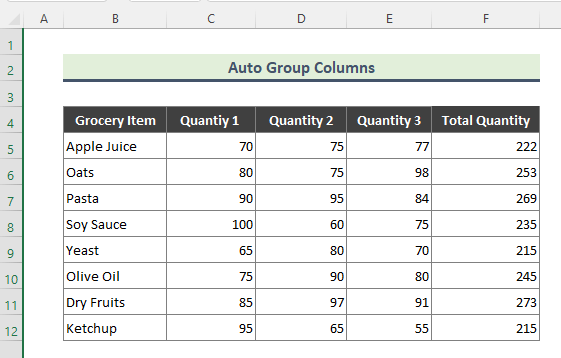
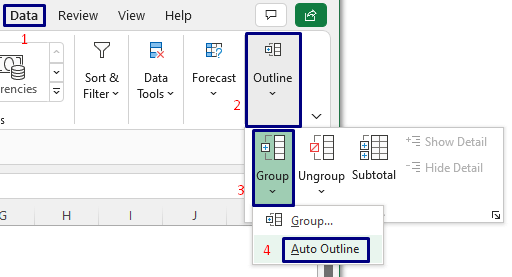
- O ganlyniad, byddwn yn cael y canlyniad isod.<12
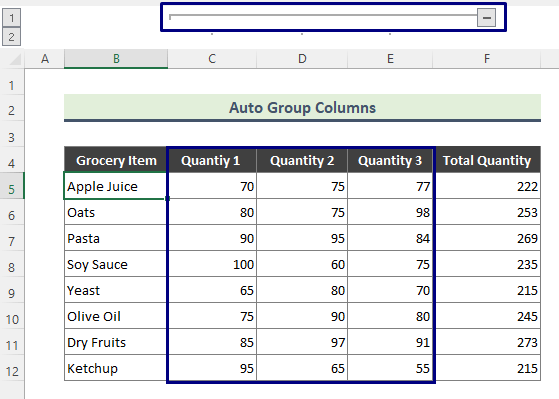
Darlleniadau Tebyg
- Sut i Aildrefnu Colofnau yn Excel (6 Dull Hawdd)
- Cloi Colofnau yn Excel (4 Dull)
- Sut i Rewi Colofnau yn Excel (5 Dull)
- Cyfnewid Colofnau yn Excel (5 Dull) <13
- Yn gyntaf, ewch i’r daflen waith sy’n cynnwys y set ddata.
- Yn y diwedd, mae grwpiau lluosog o golofnau wedi bodcreu.
- Ewch i'r set ddata a dewiswch ystod o Golofnau (disgrifir yn Dull 1 ).
- Yna, o'r bysellfwrdd, teipiwch SHIFT + ALT + Saeth Dde ( ➝ ).
- O ganlyniad, bydd y colofnau a ddewiswyd yn cael eu grwpio.
- Fodd bynnag, os dewiswch gelloedd i grwpio colofnau (Tebyg i Dull 2 ), bydd y ffenestr ganlynol yn ymddangos ar ôl mynd i mewn SHIFT + ALT + Saeth Dde ( ➝ ). Dewiswch yr opsiwn Colofnau a chael y colofnau wedi'u grwpio gyda'i gilydd.
- Os cliciwch ar yr arwydd minws ( – ), bydd colofnau wedi'u grwpio yn cuddio .
- Yn yr un modd, ar ôl clicio ar yr arwydd plws ( + ), bydd colofnau wedi'u grwpio yn cael eu hehangu.
- Trwy glicio ar y blwch Rhif 1 , gallwch grebachu colofnau wedi'u grwpio.
- Nawr, drwy glicio ar y blwch Rhif 2 , gallwch ehangu'r colofnau wedi'u grwpio.
- Yn gyntaf, ewch i'r daflen waith sy'n cynnwys y colofnau wedi'u grwpio a dewiswch y Colofnau wedi'u grwpio C , D , a E .
- Yna, ewch i Data > Amlinelliad > Dad-grwpio > Dad-grwpio .
- Yn dilyn hynny, bydd grwpio'r colofnau a ddewiswyd yn cael eu dileu.
- Yn y dechrau, ewch i'r daflen waith sy'n cynnwys y colofnau wedi'u grwpio.
- Nesaf, ewch i Data > Amlinelliad > Amlinelliad clir .
4. Cymhwyso Grwpiau Lluosog mewn Colofnau Excel
Yn aml, mae angen i ni gymhwyso grwpiau lluosog gyda cholofnau excel. Er enghraifft, yn ein set ddata, mae gennym symiau gwerthiant mewn 4 colofnau. Ond, os ydw i eisiau grwpio Colofnau C , D , a Colofnau E , F ar wahân, dyma'r broses.<1
Camau:
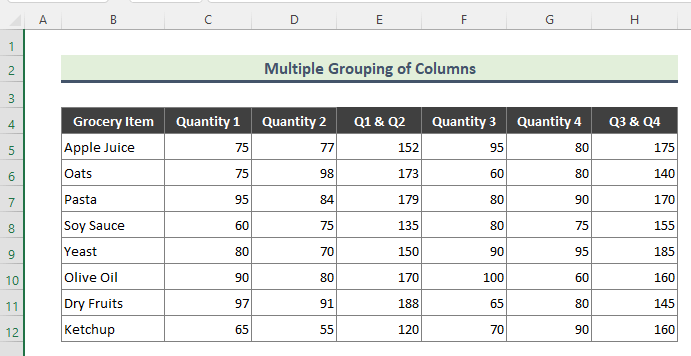
- 11>Nesaf, ewch i Data > Amlinelliad > Grŵp > Amlinelliad Awtomatig .

28>
5. Allwedd Byrlwybr i Grwpio Colofnau yn Excel
Hyd yn hyn, yn yr erthygl hon, mae gennym ni trafod dulliau ymhelaethu ar gyfer grwpio colofnau yn Excel. Yn ddiddorol, mae bysellau poeth bysellfwrdd ar gael i grwpio colofnau excel.
Camau:
Sut i Ehangu a Chwympo Grwpio Colofnau
Ar ôl i'r grwpio fod wedi'i wneud, mae angen i ni ehangu a chwympo grwpiau colofn pan fo angen. Y rheswm y tu ôl i hyn yw, os nad ydych am weld grŵp colofn penodol wrth weithio, byddwch yn cuddio'r grŵp hwnnw ac i'r gwrthwyneb. Felly, soniaf am rai ffyrdd allweddol o guddio/datguddio colofnau .
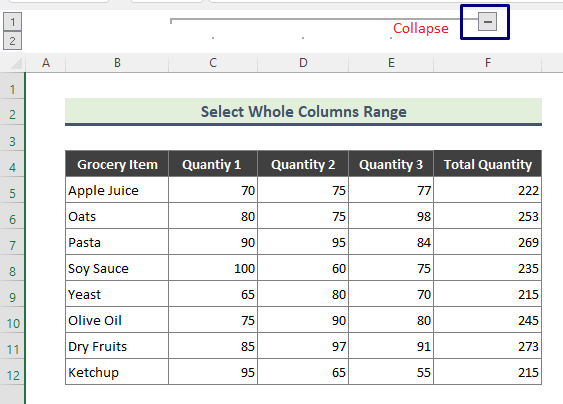
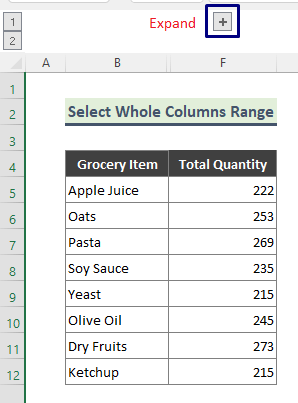
Yn yr un modd uchod camau, gallwch ehangu/lleihau grwpiau erbynclicio ar y lefelau colofn ( 1,2 …). Er enghraifft,
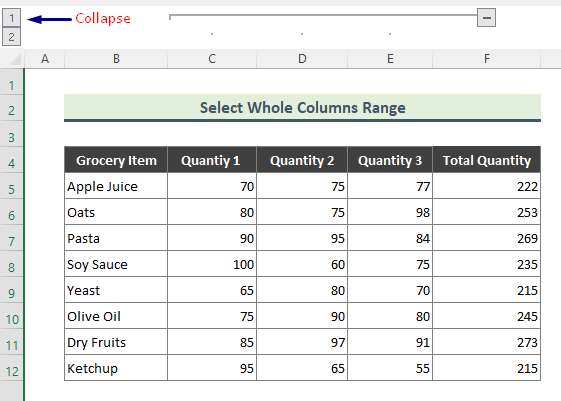
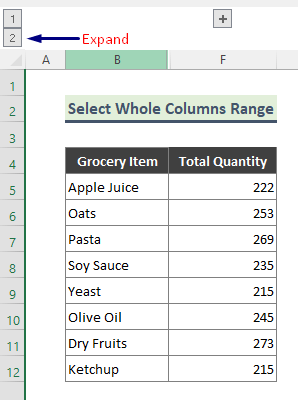
Darllen Mwy: Sut i Guddio Colofnau yn Excel gyda Arwydd Minus neu Plus (2 Ffordd Cyflym)
Sut i Dynnu Colofnau Grŵp yn Excel
Gallwn dad-grwpio grwpiau colofn yn hawdd iawn. Er mwyn i chi ddeall yn well, nawr, byddaf yn tynnu'r grŵp colofnau o'r set ddata a ddefnyddir yn Dull 1 .
Camau:
33>
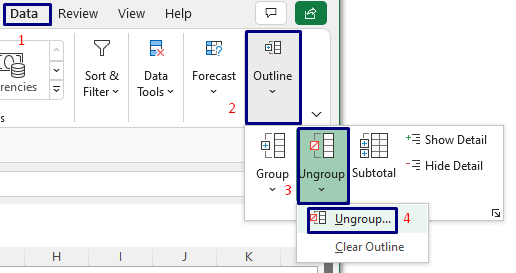
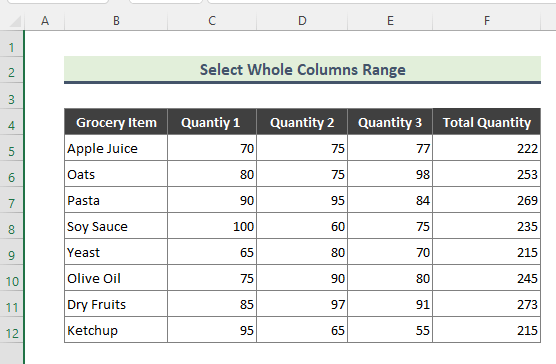
>Fodd bynnag, os ydych am ddileu'r holl grwpiau mewn dalen neu os nad ydych am ddileu grwpiau drwy ddewis unrhyw golofnau, dilynwch y broses isod.
Camau:
<10 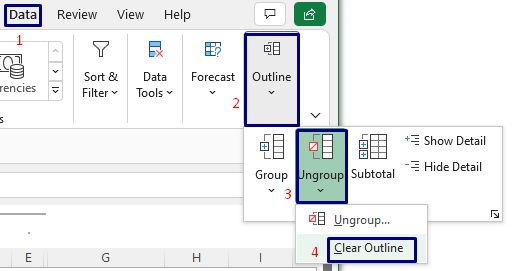 >
>
- O ganlyniad, mae grwpiau colofn wedi mynd o'r set ddata.
Sylwer :
➤ Ar ben hynny, gallwch ddileu colofngrwpiau yn defnyddio'r bysellau poeth canlynol:
SHIFT + ALT + Saeth Chwith ( ⟵ )
<2 Manteision & Anfanteision i Grwpio Colofnau yn ExcelEr bod y dechneg grwpio colofnau yn hawdd ac yn ddefnyddiol iawn, mae ganddi gyfyngiadau hefyd.
Manteision:
<10Anfanteision :
- Ni all y dull grwpio colofnau grwpio colofnau nad ydynt yn gyfagos.
Casgliad
Yn yr erthygl uchod, rwyf wedi ceisio i drafod y dulliau yn fanwl. Gobeithio y bydd y dulliau a'r esboniadau hyn yn ddigon i ddatrys eich problemau. Rhowch wybod i mi os oes gennych unrhyw ymholiadau.

